Come aggiungere numeri in Excel con la funzione Sum
Excel è un programma per fogli di calcolo, ampiamente utilizzato da aziende e privati. Il suo scopo è creare griglie di numeri, testi e formule che specificano i calcoli. Una delle funzioni più comunemente utilizzate in Excel è la funzione SOMMA.
Nel caso in cui desideri imparare a utilizzare correttamente la funzione SOMMA in Excel, continua a leggere.
Cos’è la funzione SUM?
In parole semplici, la funzione SUM aggiunge valori. È progettato per restituire la somma dei valori forniti, che si tratti di singoli valori, intervalli o riferimenti di cella o una combinazione di tutti e tre. La funzione SUM può gestire fino a 255 riferimenti individuali.
Sintassi della funzione SUM
Conoscere la sintassi delle funzioni in Excel può aiutarti a capire come funziona la funzione. La formula di aggiunta di Excel o la sintassi è:
=SUM (number1, [number2], [number3], ...)numero1 – è il primo numero che vuoi aggiungere; necessario. Può essere un numero, un intervallo di celle (B2: B8) o un riferimento di cella (B6).
numero2 – è il secondo numero che vuoi aggiungere; opzionale.
Esistono due modi di base per utilizzare la funzione SOMMA. Nel primo esempio visto di seguito, la funzione aggiungerà i valori nelle celle da A2 a A10.
=SUM(A2:A10)Nel secondo esempio visto di seguito, la funzione aggiungerà i valori nelle celle da A2 ad A10 e le celle da B2 a B10.
=SUM(A2:A10, B2:B10)Dove scrivere le funzioni?
- Puoi scrivere una funzione di Excel selezionando la cella (dove vuoi che siano i risultati) con il cursore e semplicemente digitando la formula lì.
- Oppure puoi selezionare la cella (dove vuoi che siano i risultati) con il cursore e digitare la funzione nel campo Inserisci funzione , invece.
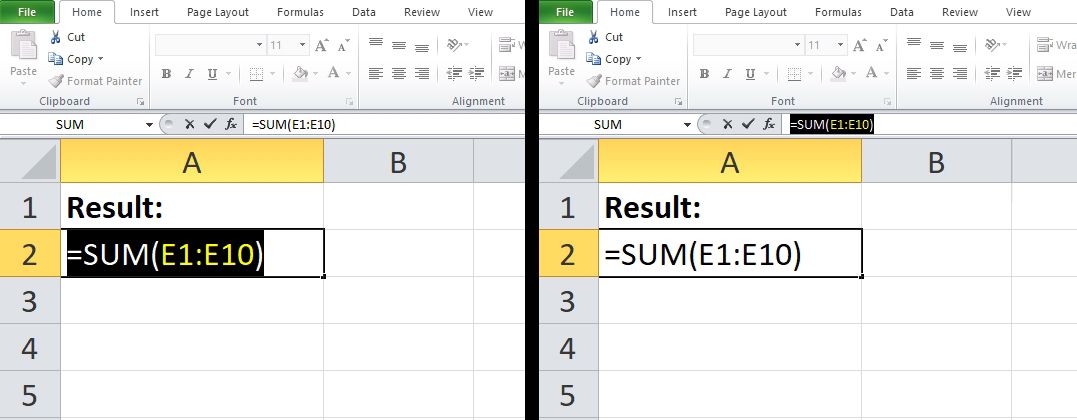
Aggiunta di numeri in Excel con la funzione SOMMA
Le funzioni sono formule predefinite in Excel, che semplificano le cose. Detto questo, puoi sempre utilizzare il modo elementare per sommare i valori in Excel.
Invece di digitare numeri o riferimenti di cella e utilizzare il segno + o le virgole, puoi semplicemente digitare la sintassi SOMMA. Questi sono i due approcci di base su come aggiungere in Excel:
- È possibile scegliere di elencare i riferimenti di cella dei numeri che si desidera aggiungere con la funzione SOMMA. Tuttavia, questo significa che dovrai elencare tutti i riferimenti di cella che desideri aggiungere.
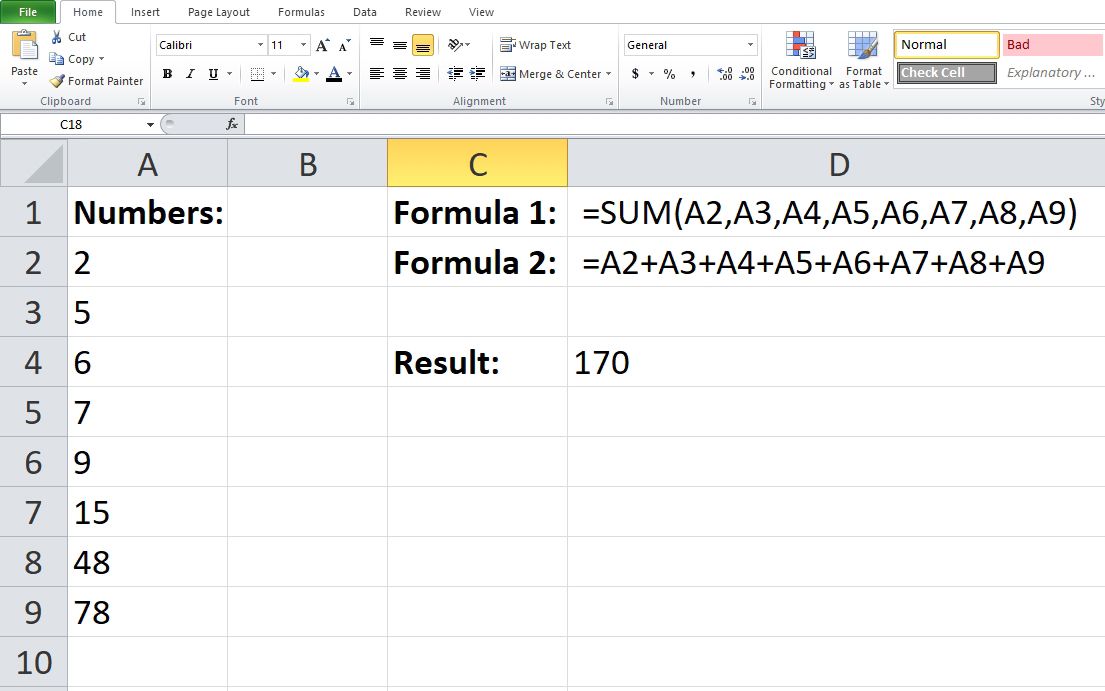
- Il secondo approccio è più utile quando hai molto di più da calcolare. È uno dei modi più semplici per vedere quanto sia potente questa funzione.
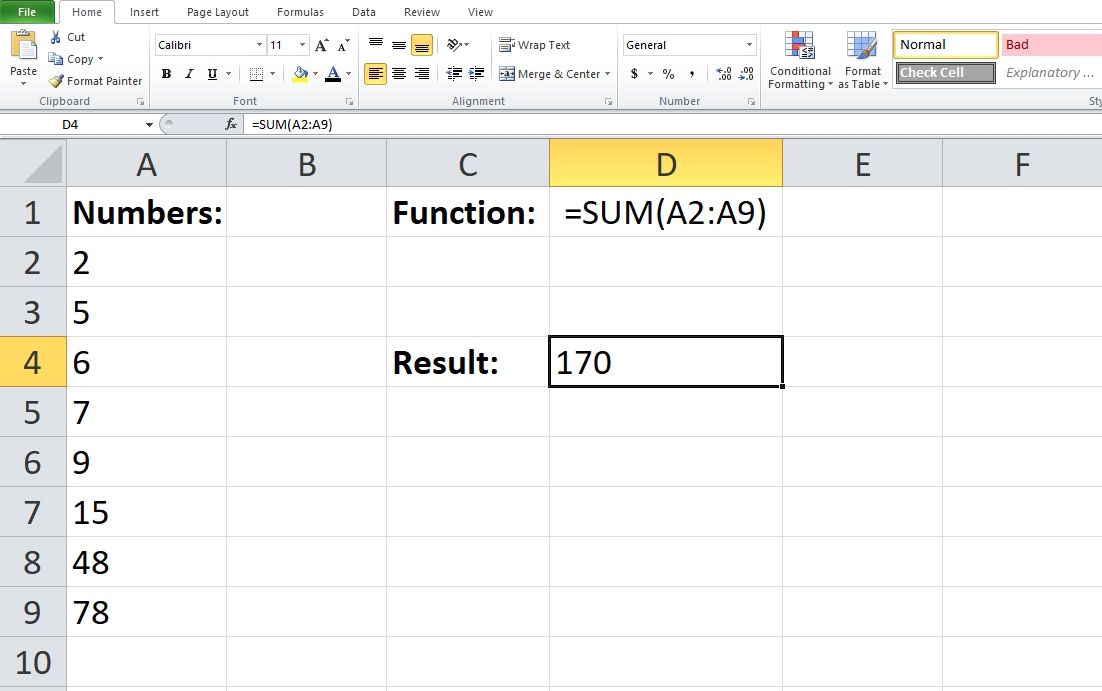
Detto questo, dovresti sapere che la funzione SUM non ti limita a una singola colonna o riga. Quando hai a che fare con centinaia di righe e colonne che devono essere calcolate, la funzione SUM è davvero utile.
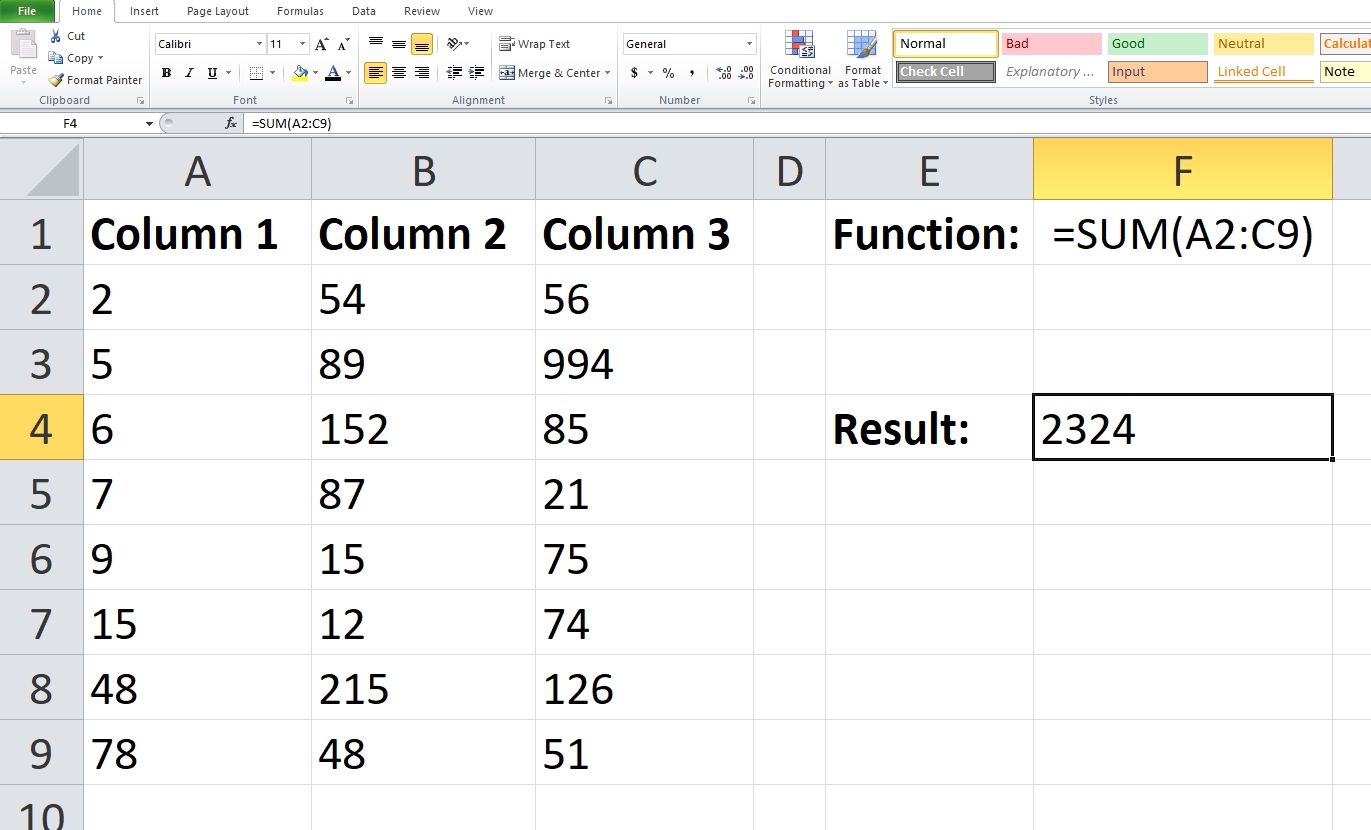
Puoi anche selezionare tutti i numeri che desideri calcolare e la loro somma sarà elencata di seguito. Se fai clic con il pulsante destro del mouse sull’area in basso, puoi scegliere i risultati che desideri ottenere dopo aver selezionato le colonne e le righe.
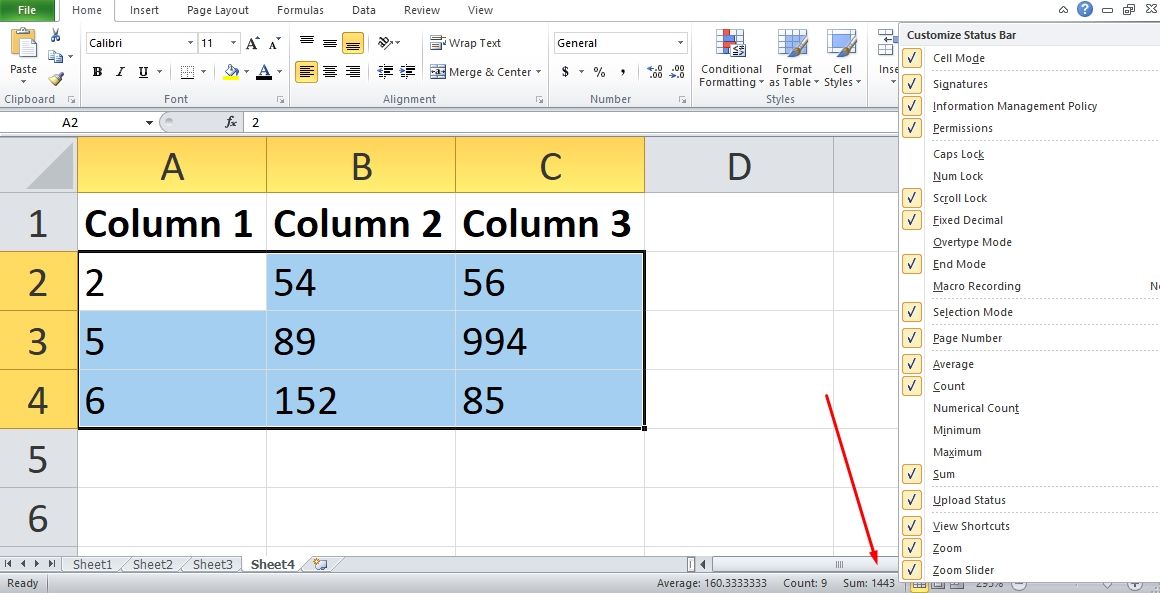
Un’altra cosa grandiosa è che la funzione SOMMA cambierà di conseguenza. Ciò significa che se hai eliminato alcune righe o colonne incluse nella funzione SUM, aggiornerà i risultati.
Se hai ancora difficoltà a comprendere la funzione SOMMA, Microsoft ha fornito un paio di esempi utili che puoi controllare.
La funzione SUM ti renderà la vita più facile!
Ci sono molti vantaggi nell’usare la funzione SOMMA, soprattutto se si lavora con molti numeri. Invece di dover digitare ogni singolo numero per calcolarlo, è possibile utilizzare la funzione SOMMA, che verrà aggiornata man mano che si modificano i dati.

